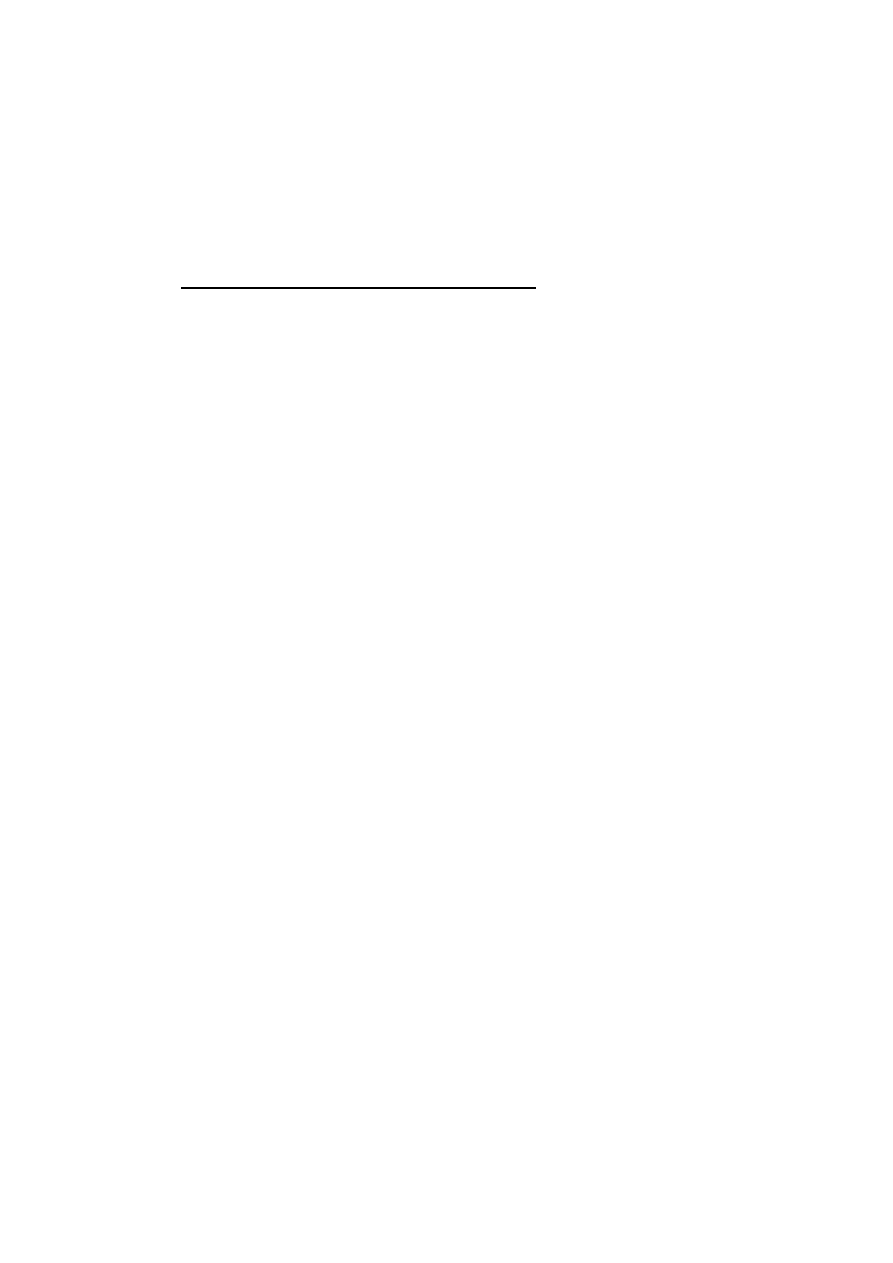
MATHCAD-W1 strona 1
1. WST
Ę
P
MATHCAD to uniwersalny program do oblicze
ń
matematycznych o bardzo du
ż
ych
mo
ż
liwo
ś
ciach. Jest łatwy do opanowania, nie wymaga nauki j
ę
zyka programowania a wi
ę
c jest
idealny dla in
ż
yniera, ekonomisty. Pocz
ą
wszy od roku 1986 kolejne wersje programu
MATHCAD rozwija firma MathSoft Inc.
www.mathsoft.com, www.mathcad.com
Arkusz widoczny na ekranie monitora mo
ż
na traktowa
ć
jak "kartk
ę
papieru", tzn. wygl
ą
d wzrów
niewiele odbiega od zapisu odr
ę
cznego lub zapisu stosowanego w podr
ę
cznikach do
matematyki. Program zarazem realizuje obliczenia i reaguje na zmiany danych ( je
ś
li aktywny
jest tryb automatycznych oblicze
ń
Math|Automatic Calculation )
Bogaty zakres operatorów i funkcji pozwala:
wykonywa
ć
ró
ż
norodne obliczenia numeryczne
•
rozwi
ą
zywa
ć
równania i nierówno
ś
ci liniowe
•
wyznacza
ć
całki i pochodne tak
ż
e w postaci symbolicznej
•
wyznacza
ć
pierwiastki, ekstrema funkcji
•
przedstawia
ć
funkcje w postaci dwu- i trójwymiarowych wykresów
•
prowadzi
ć
działania na wektorach, macierzach
•
przeprowadza
ć
obliczenia statystyczne, np. korelacja, regresja, histogram
•
u
ż
ywa
ć
fizycznych jednostek miar (z automatycznym ich przeliczaniem)
•
wczytywa
ć
dane z plików tekstowych i zapisywa
ć
wyniki do plików
•
ilustrowa
ć
prace rysunkami utworzonymi za pomoc
ą
innych programów graf.
•
opisywa
ć
obliczenia, za pomoc
ą
tekstowych komentarzy.
•
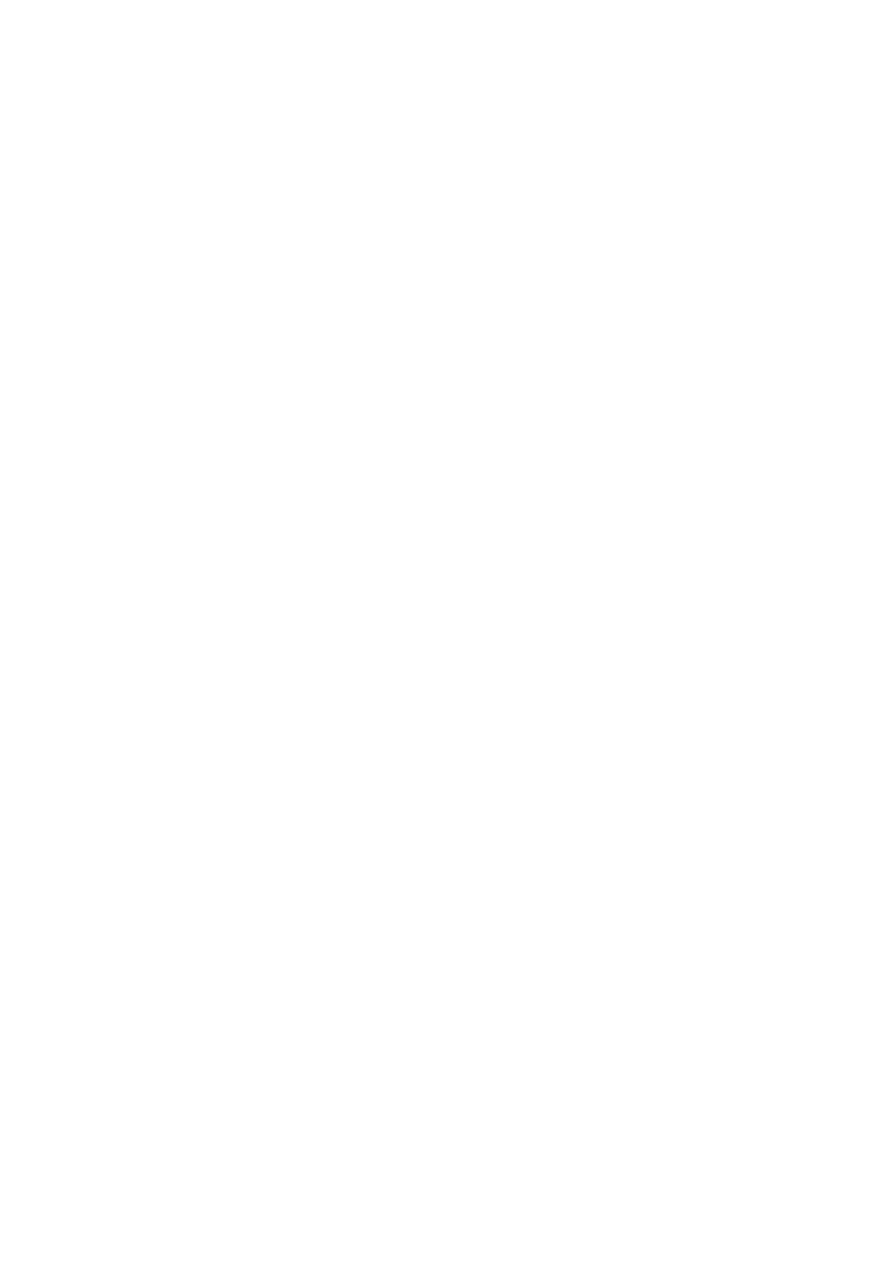
MATHCAD-W1 strona 2
1.1. Elementy ekranu
W głównym oknie Mathcada mo
ż
na wyró
ż
ni
ć
:
menu główne
••••
paski narz
ę
dziowe:
••••
Standard - pasek standardowy
Formatting - pasek do formatowania tekstu
Math - pasek - pasek do wl
ą
czania palet symboli matematycznych
Status bar - pasek stanu, informuje m.in. trybie pracy arkusza, numerze strony
••••
Ruler - linijka
••••
Je
ś
li brakuje którego
ś
z tych elementów, to mo
ż
na je wł
ą
czy
ć
za pomoc
ą
menu View.
Pasek narz
ę
dziowy Math zawiera ikony pod którymi kryj
ą
si
ę
nast
ę
puj
ą
ce palety:
Calculator – zestaw operatorów takich jak na kalkulatorze
Evaluation – zawiera operatory do wykonywania oblicze
ń
, definiowania funkcji
przypisywania zmiennym warto
ś
ci
Graph – zawiera narz
ę
dzia do tworzenia wykresów
Matrix – operacje wektorowe i macierzowe
Boolean – relacje i operacje logiczne
Calculus – analiza matematyczna (całki, pochodne, sumy, iloczyny, granice)
Greek – greckie litery
Symbolic – przekształcenia symboliczne (działania na wzorach a nie liczbach)
Programming – programowanie
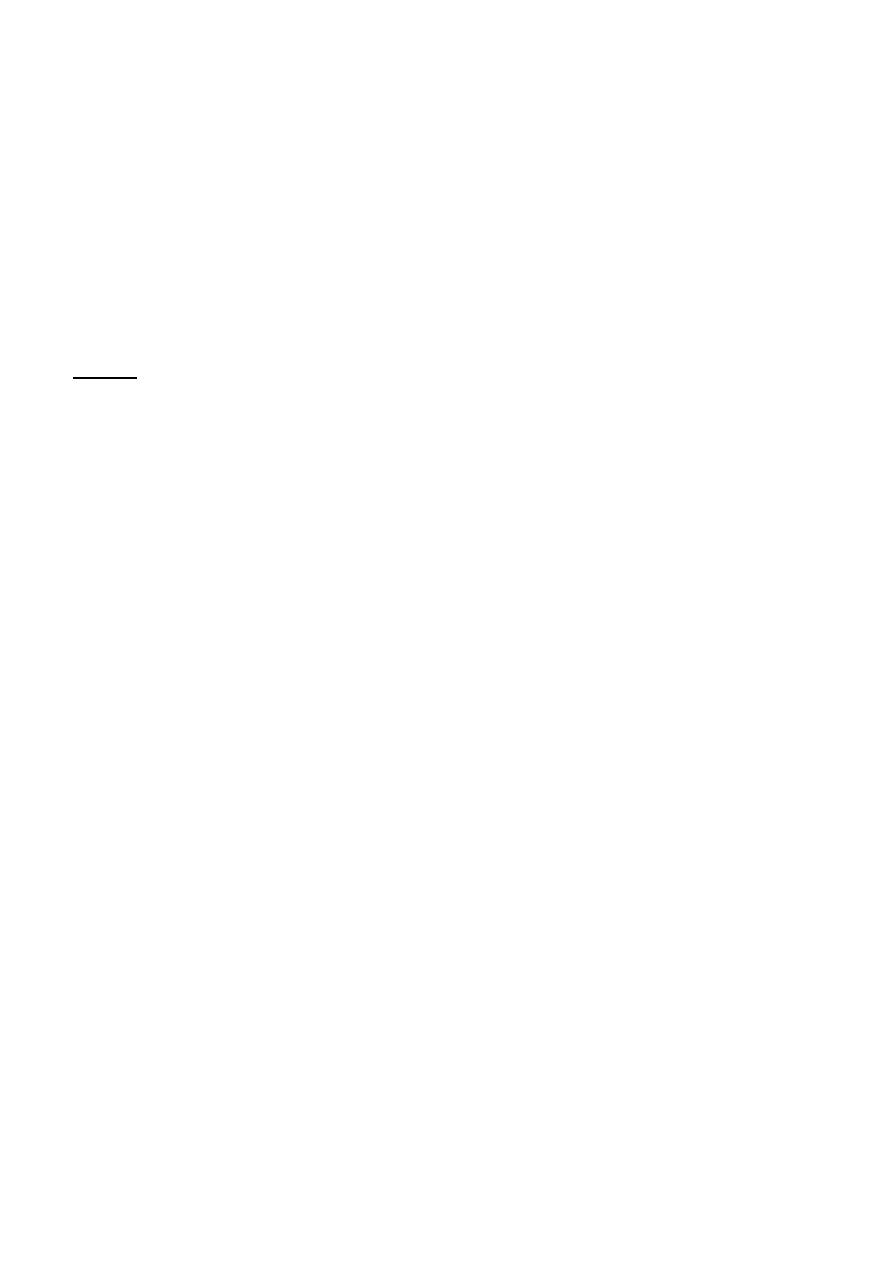
MATHCAD-W1 strona 3
1.2.Kursory
W trakcie tworzenia dokumentu niezb
ę
dna jest umiej
ę
tno
ść
posługiwania si
ę
kursorami.
Najwa
ż
niejsze kursory pojawiaj
ą
ce si
ę
w dokumencie to:
czerwony krzy
ż
yk - to kursor dokumentu, pokazuje punkt wstawiania nowego regionu
••••
niebieska pionowa kreska lub pół-ramka -to kursor edycyjny,
••••
pojawia si
ę
po klikni
ę
ciu regionu i słu
ż
y do poprawiania,dopisywania, formatowania itp.
czerwona pionowa kreska - to kursor edycyjny charakterystyczny dla regionu tekstowego
••••
Uwaga:Nieznajomo
ść
kursorów jest
ź
ródłem cz
ę
stych bł
ę
dów.Gdy chcemy dopisa
ć
co
ś
do
istniej
ą
cego regionu to musimy klikn
ąć
tak aby otrzyma
ć
kursor niebieski bo wpisywanie w
miejscu czerwonego krzy
ż
yka (nawet je
ś
li wydaje si
ę
,
ż
e jest on dobrym miejscu) nie
zmodyfikuje istniej
ą
cego regionu tylko utworzy nowy!
1.3.Klawiatura
W Mathcadzie mo
ż
na niemal wszystko wykona
ć
wykorzystuj
ą
c klawiatur
ę
. Do tworzenia wyra
ż
e
ń
algebraicznych oraz do wykonywania niektórych oblicze
ń
mo
ż
na u
ż
ywa
ć
klawiszy skrótówi, np.
aby wprowadzi
ć
symbol pierwszej pochodnej mo
ż
na u
ż
y
ć
palety Calculus albo kombinacji
klawiszy
Shift+/
lub znaku
?
(pytajnik).
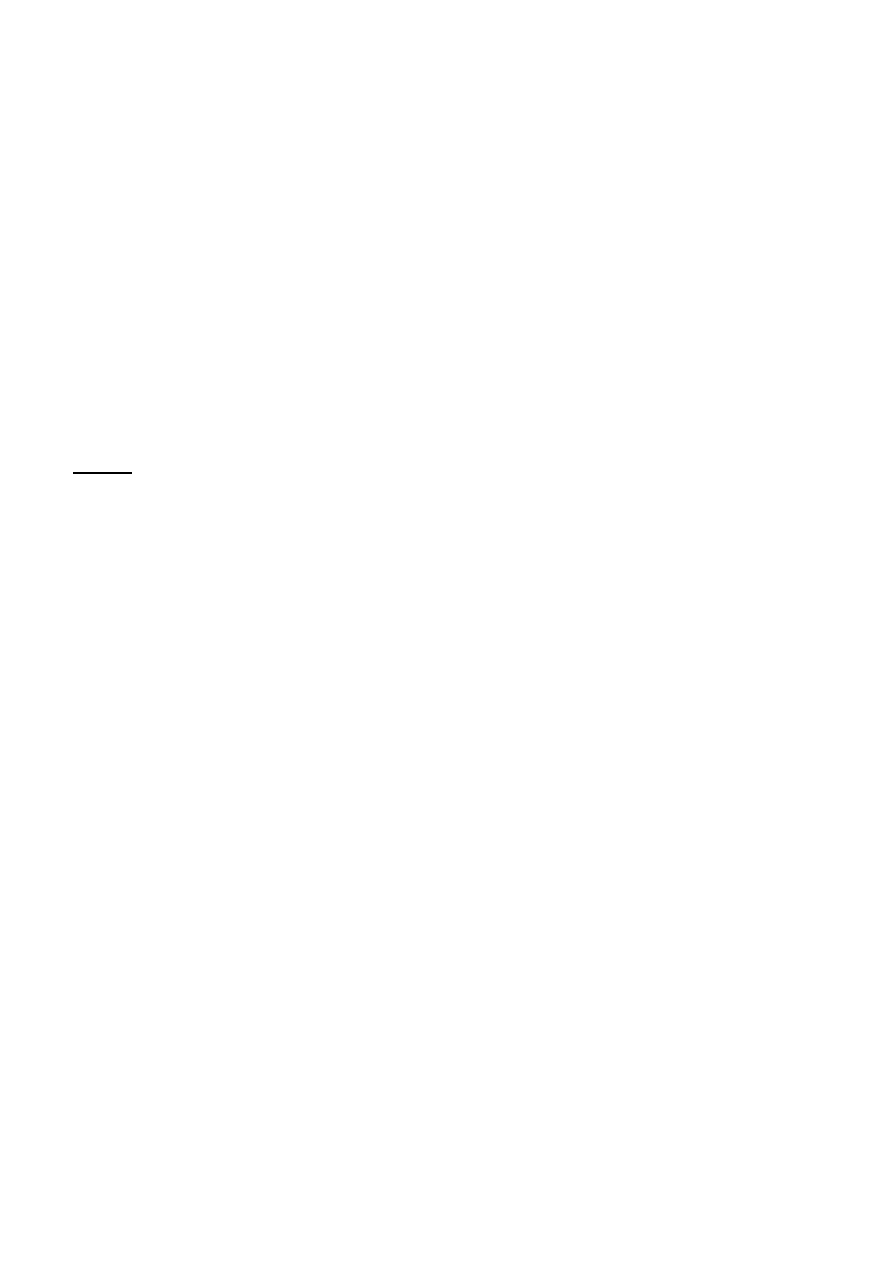
MATHCAD-W1 strona 4
1.4.Składowe dokumentu - regiony(obszary)
Ka
ż
dy dokument Mathcad'a mo
ż
na tworzy
ć
u
ż
ywaj
ą
c czterech typów składowych zwanych
regionami:
region tekstowy - zawieraj
ą
cy, opisy, komentarzeistotne dla czytelno
ś
ci dokumentu ale
absolutnie nie maj
ą
ce wpływu na obliczenia
region matematyczny - zawieraj
ą
cy ró
ż
norodne wyra
ż
enia matematyczne, pozwalaj
ą
ce
definiowa
ć
zmienne, funkcje, wykonywa
ć
obliczenia
region wykresów - zawieraj
ą
cy wykresy dwu i trój-wymiarowe
region rysunków - zawieraj
ą
cy rysunki wykonane w innych programach
Granice poszczególnych regionów wyznaczone s
ą
przez pewien minimalny prostok
ą
tny obszar.
Wokół obszaru, który podlega bie
żą
cej edycji narysowany jest prostok
ą
t.
U
ż
yteczne polecenia dotycz
ą
ce regionów:
View|Regions
View|Refresh (Ctrl+R)
Format|Separate regions (Ctrl+S)
Uwagi:
Regiony matematyczne, musz
ą
mie
ć
posta
ć
zgodn
ą
z okre
ś
lonymi regułami formalnymi aby
mogły by
ć
poprawnie rozpoznane i zinterpretowane przez Mathcad'a. Obliczenia w Mathcadzie
wykonywane s
ą
sekwencyjnie, tzn. od lewej do prawej i z góry na dół wi
ę
c kolejno
ść
regionów
matematycznych, wykresów nie jest dowolna.
1.5.Blok regionów
Jeden lub kilka regionów mo
ż
na zaznaczy
ć
poprzez· zakre
ś
lenie ich z zewn
ą
trz przerywanym
prostok
ą
tem. Zaznaczone regiony mo
ż
na:
przemieszcza
ć
•
kopiowa
ć
•
kasowa
ć
•
zmienia
ć
ich rozmiar
•
wyrównywa
ć
w pionie i w poziomie Format|Align Regions (lub ikony w pasku Standard)
•
2.Regiony tekstowe
Wprowadzanie tekstu do dokumentu nale
ż
y rozpocz
ąć
od cudzysłowia lub wykorzysta
ć
polecenie Insert|Tekst region. Formatowanie tekstu odbywa si
ę
na zasadach znanych
z Worda. Do formatowania tekstu słu
ż
y pasek narz
ę
dziowy Formatting oraz polecenia
Format|Text i Format|Paragraph.
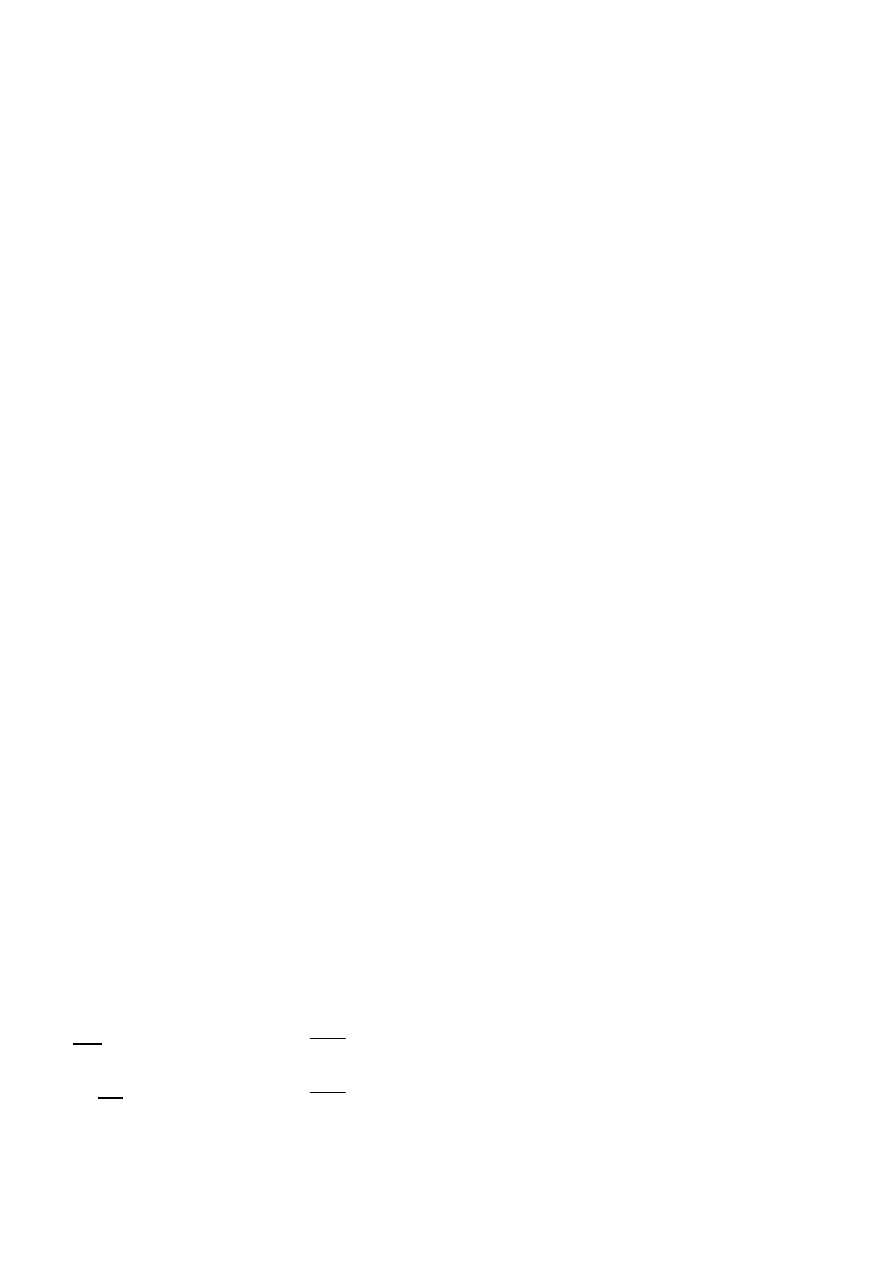
MATHCAD-W1 strona 5
3.Wyra
ż
enia algebraiczne
W wyra
ż
eniach mog
ą
wyst
ę
powa
ć
liczby, zmienne, funkcje, operatory, nawiasy modyfikuj
ą
ce
kolejno
ść
wykonywania operacji, całki, pochodne, sumy, iloczyny, granice.
3.1. Liczby, stałe
Separatorem dziesi
ę
tnym jest kropka.
Predefiniowane zostały nast
ę
puj
ą
ce stałe:
3.2. Zmienne
Zmienna jest obiektem przechowuj
ą
cy ró
ż
ne warto
ś
ci. Zmienna ma nazw
ę
oraz
przyporz
ą
dkowan
ą
jej warto
ść
. Zmienna wykorzystywana w obliczeniach musi by
ć
najpierw
zdefiniowana.
Zmiennym mo
ż
na przyporz
ą
dkowa
ć
warto
ś
ci poni
ż
szych typów:
skalar (ang. scalar) - pojedy
ń
cza liczba
•
zakres (ang. range) - ci
ą
g liczb typu post
ę
p arytmetyczny
•
tablica (ang. array) - czyli wektor lub macierz
•
ła
ń
cuch znaków (ang. string) - ci
ą
g znaków uj
ę
ty w cudzysłowia
•
Nazwa zmiennej mo
ż
e zawiera
ć
du
ż
e i małe litery, cyfry, znak podkre
ś
lenia, litery greckie.
Musi zaczyna
ć
si
ę
od litery i nie mo
ż
e zawiera
ć
spacji. Nazwa zmiennej mo
ż
e mie
ć
oznaczenie
u dołu, np. x
1
, H
max
. Oznaczenie dolne w nazwie zmiennej poprzedza si
ę
kropk
ą
.
e
2.718281828459045
=
π
3.141592653589793
=
∞
1
10
307
×
=
%
0.01
=
3.3 Konstrukcja wyra
ż
e
ń
Podczas konstrukcji wyra
ż
e
ń
klawisz spacji słu
ż
y do
zmiany pozycji kursora (
|
), np. indeks górny, indeks dolny, poziom podstawowy
•
wyboru fragmentu wyra
ż
enia (
|_
,
_|
), np. gdy planujemy wyra
ż
enie obj
ę
te kursorem uj
ąć
•
w nawiasy, zró
ż
nicowa
ć
priorytet, zastosowa
ć
do wyra
ż
enia funkcj
ę
Posta
ć
kursora
|_
informuje,
ż
e edycja dotyczy lewej strony wyra
ż
enia obj
ę
tego kursorem,
np. je
ś
li chcemy uzupełni
ć
wyra
ż
enie o sekwencje 2/ to nale
ż
y wprowadzi
ć
najpierw operator / ,
nast
ę
pnie 2.
Posta
ć
kursora
_|
informuje,
ż
e edycja dotyczy prawej strony wyra
ż
enia obj
ę
tego kursorem.
Zmiana kursora lewa-półramka|prawa półramka - klawisz Ins
x+y| / 2 ---------->
x
y
+
2
dopisywanie po prawej stronie wyr. x+y
dopisywanie po lewej stronie wyr. x+y, zawsze
w kolejnisci
/ 2
2 / |x+y ----------->
2
x
y
+
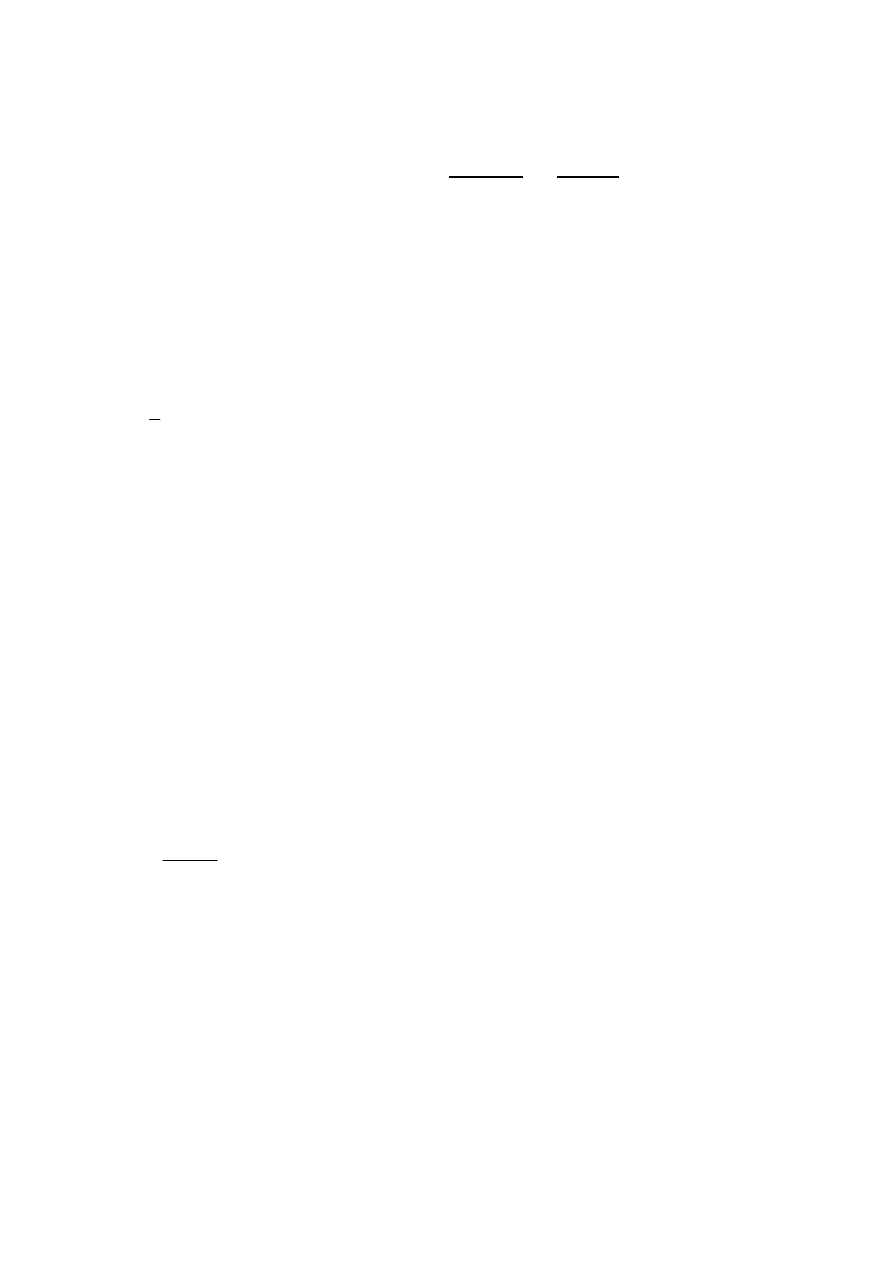
MATHCAD-W1 strona 6
4.Definicja zmiennej
Ka
ż
da definicja zmiennej mo
ż
e mie
ć
charakter globalny lub lokalny.
Aby zdefiniowa
ć
zmienn
ą
nale
ż
y napisa
ć
1) nazw
ę
zmiennej
2)znak : (definicja lokalna - pojawi si
ę
symbol przypisania :=)
lub ~ (definicja globalna - pojawi si
ę
symbol znak "to
ż
szmo
ś
ciowo równe")
3)wyra
ż
enie
Hmax
10
:=
H.max:10
a
5
:=
a:5
α
π
2
≡
α
αα
α
~
ππππ
/2
W dowolnym miejscu mo
ż
na wy
ś
wietli
ć
warto
ść
zmiennej pisz
ąć
nazwa_zmiennej=
Hmax 10
=
H.max=
Wszystkie powyzsze operacje mozna wykonac korzystajac z palety Evaluation.
5.Definiowanie funkcji
Definicja funkcji ma nast
ę
puj
ą
c
ą
budow
ę
nazwa_funkcji(lista_ardumentów):=wyra
ż
enie_zawieraj
ą
ce_argumenty
f x
( )
2x
2
1
+
:=
f(x):2*x^2spacja+1
h x y
,
(
)
x
y
+
:=
z x
( )
sin x
( )
cos x
( )
−
(
)
2 sin x
( )
⋅
5
+
65
−
:=
w x
( )
8 x
⋅
x
2
−
4 x
⋅
3
−
x
+
:=
Aby wyswietlic wartosc funkcji piszemy nazw
ę
funkcji, argumenyty, nast
ę
pnie znak równo
ś
ci
f 3
( )
19
=
f a
( )
51
=
h 3.5 7.25
,
(
)
10.75
=
z 3.5
(
)
64.9
−
=
w a
3
+
(
)
8
=
6.Funkcje wbudowane
sin(x)
cos(x)
tan(x)
exp(x)
log(x)
ln(x)
round(x,n)
trunc(x)
if(warunek,w1,w2)
mean(A)
median(A)
stdev(A)
corr(A,B)
Funkce mo
ż
na wstawia
ć
do wyra
ż
e
ń
za pomoc
ą
polecenia Insert|Function (CTRL+E)
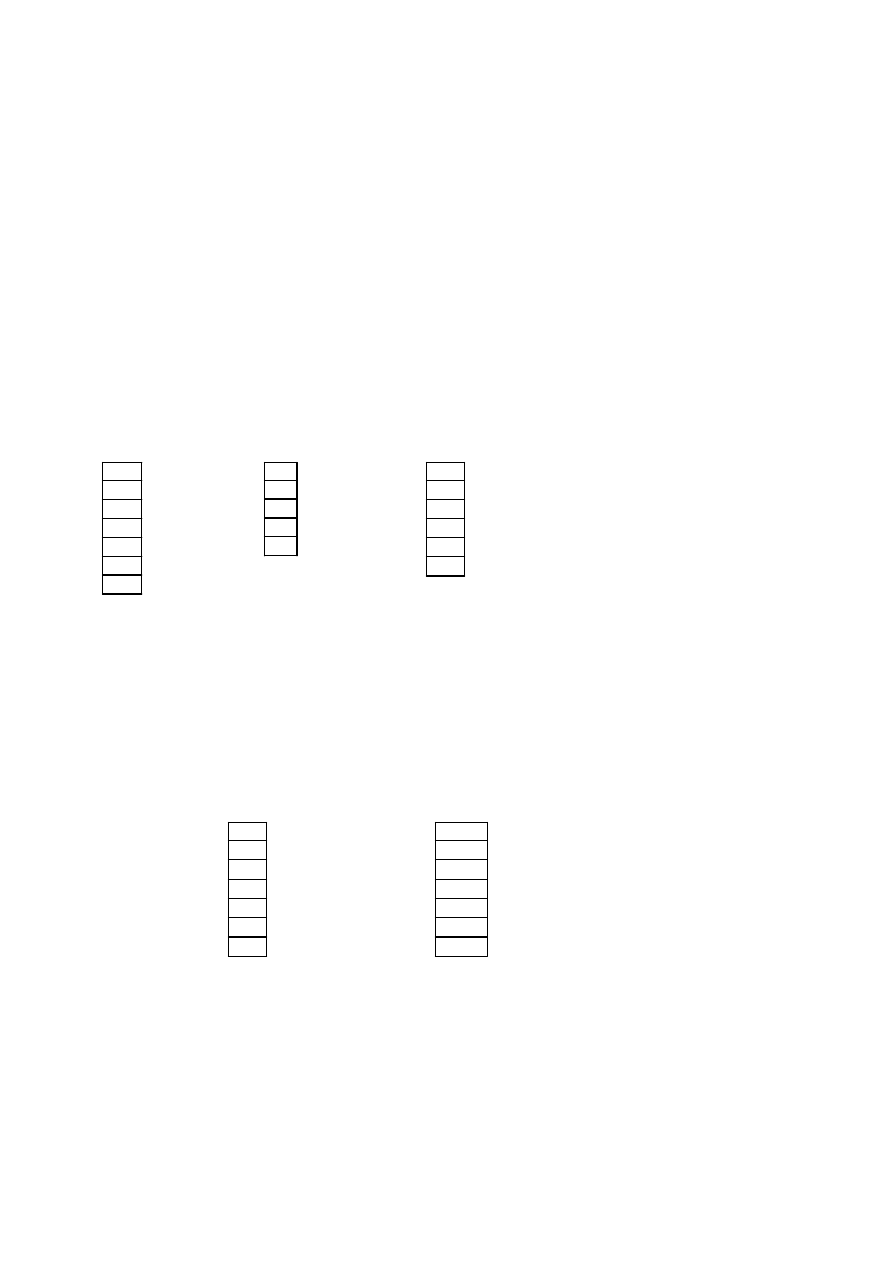
MATHCAD-W1 strona 7
7.Definicja zmiennej zakresowej
Zmienna zakresowa reprezentuje ci
ą
g arytmetyczny. Definicja zmiennej zakresowej ma poni
ż
sz
ą
posta
ć
:
zmiennej:=pierwszy_element_ci
ą
gu, drugi_element_ci
ą
gu .. ostatni_element_ci
ą
gu
Znak "dwóch kropek" uzyskamy za pomoc
ą
klawisza ; (
ś
rednik) lub za pomoc
ą
palety Matrix
(m..n).
Mo
ż
na pomin
ąć
drugi element ci
ą
gu je
ś
li przyrost wynosi 1.
x
1
−
0.5
−
,
2
..
:=
x:1,1.2;3
y
1.2 7
..
:=
y:1.2;7
i
1 5
..
:=
i:1;5
Zmienna zakresowa mo
ż
na wy
ś
wietli
ć
wpisuj
ą
c w dowolnym miejscu zmienna=
x
-1
-0.5
0
0.5
1
1.5
2
=
i
1
2
3
4
5
=
y
1.2
2.2
3.2
4.2
5.2
6.2
=
Zmienna zakresowa mo
ż
e by
ć
u
ż
yta w dwóch rolach:
jako argument funkcji i mo
ż
e wtedy by
ć
dowolnym ci
ą
giem arytmetycznym o przyro
ś
cie
•
rzeczywistym dodatnim lub ujemnym
jako indeks czyli numer elementu wektora lub macierzy i oczywi
ś
cie musi by
ć
wtedy ci
ą
giem
•
liczb naturalnych
Zmiennej zakresowej mo
ż
emy u
ż
y
ć
w celu stablicowania funkcji:
piszemy f(x)=
f x
( )
3
1.5
1
1.5
3
5.5
9
=
piszemy w(x)=
w x
( )
0.286
0.35
0
-3.25
8
4.75
4.4
=

MATHCAD-W1 strona 8
8.Pochodna funkcji
Mathcad umo
ż
liwia obliczenie pochodnej funkcji w zadanym punkcie oraz wyznaczenie
pochodnej funkcji w sposób symboliczny.
8.1.Wyznaczanie warto
ś
ci pochodnej w punkcie
Aby wyznaczy
ć
pochodn
ą
funkcji nale
ż
y wprowadzi
ć
symbol pochodnej pierwszego rz
ę
du lub
symbol pochodnej wy
ż
szego rz
ę
du, nast
ę
pnie wypełni
ć
"znaki braku" i za tak zdefiniowan
ą
pochodn
ą
wpisa
ć
znak równo
ś
ci(=).
Do wprowadzania symboli pochodnych mo
ż
na wykorzysta
ć
palet
ę
Calculus lub skróty
klawiszowe:
? - wprowadza symbol pierwszej pochodne
Ctrl+? -wprowadza symbol pochodnej n-tego rz
ę
du
x
0 0.5
,
2
π
⋅
..
:=
f x
( )
sin x
( )
2
cos 2 x
⋅
(
)
+
:=
x0
π
6
:=
x0
f x0
( )
d
d
0.866
−
=
2
x0
f x0
( )
d
d
2
1
−
=
x
0
0.5
1
1.5
2
2.5
3
3.5
4
4.5
5
5.5
6
=
x
f x
( )
d
d
0
-0.841
-0.909
-0.141
0.757
0.959
0.279
-0.657
-0.989
-0.412
0.544
1
0.537
=
2
x
f x
( )
d
d
2
-2
-1.081
0.832
1.98
1.307
-0.567
-1.92
-1.508
0.291
1.822
1.678
-3
-8.851·10
-1.688
=
8.2.Wyznaczanie warto
ś
ci pochodnej w sposób symboliczny
Aby wyznaczy
ć
pochodn
ą
funkcji symbolicznie nale
ż
y zdefiniowa
ć
pochodn
ą
, nast
ę
pnie wybra
ć
polecenie Symbolics|Evaluate|Symbolicaly (wykonaj obliczenia na symbolach).
Uwaga: W "znaku braku" dla funkcji nale
ż
y napisa
ć
pełny wzór funkcji, nie mo
ż
na
korzysta
ć
z funkcji wcze
ś
niej zdefiniowanej, np f(x)
x
sin x
( )
2
sin 2 x
⋅
(
)
+
(
)
d
d
2 sin x
( ) cos x
( )
⋅
⋅
2 cos 2 x
⋅
(
)
⋅
+
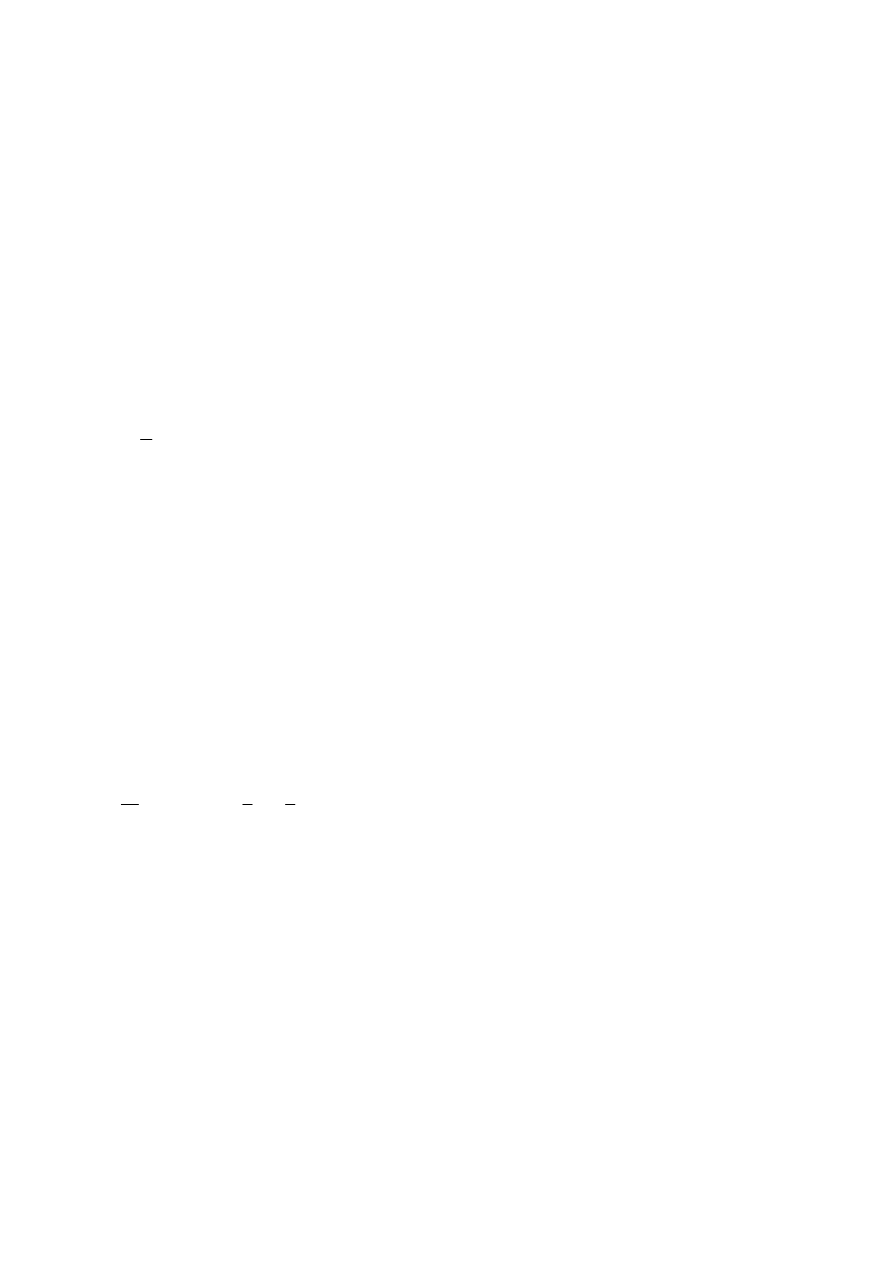
MATHCAD-W1 strona 9
9.Całkowanie funkcji
Mathcad umo
ż
liwia obliczenie całki funkcji w zadanym przedziale oraz wyznaczenie całki
nieoznaczonej funkcji.
9
.1.Wyznaczanie warto
ś
ci całki oznaczonej
Aby wyznaczy
ć
całk
ę
oznaczon
ą
funkcji nale
ż
y wprowadzi
ć
jej symbol, nast
ę
pnie wypełni
ć
"znaki braku" i za tak zdefiniowan
ą
pochodn
ą
wpisa
ć
znak równo
ś
ci(=).
Do wprowadzania symboli całki oznaczonej mo
ż
na wykorzysta
ć
palet
ę
Calculus lub skrót
klawiszowy:
& - wprowadza symbol całki oznaczonej
1
5
x
w x
( )
⌠
⌡
d
20.101
=
0
π
2
x
f x
( )
⌠
⌡
d
0.785
=
9.2.Wyznaczanie całki nieoznaczonej
Aby wyznaczy
ć
całk
ę
nieoznaczon
ą
nale
ż
y zdefiniowa
ć
całk
ę
wykorzysta
ć
palet
ę
Calculus lub
u
ż
y
ć
skrótu klawiszowego:
Ctrl+i - wprowadza symbol całki nieoznaczonej.
W znaku braku funkcji wprowadzi
ć
wzór, nast
ę
pnie wybra
ć
polecenie
Symbolics|Evaluate|Symbolicaly (wykonaj obliczenia na symbolach).
x
sin x
( )
2
sin 2 x
⋅
(
)
+
⌠
⌡
d
1
−
2
sin x
( ) cos x
( )
⋅
⋅
1
2
x
⋅
1
2
cos 2 x
⋅
(
)
⋅
−
+
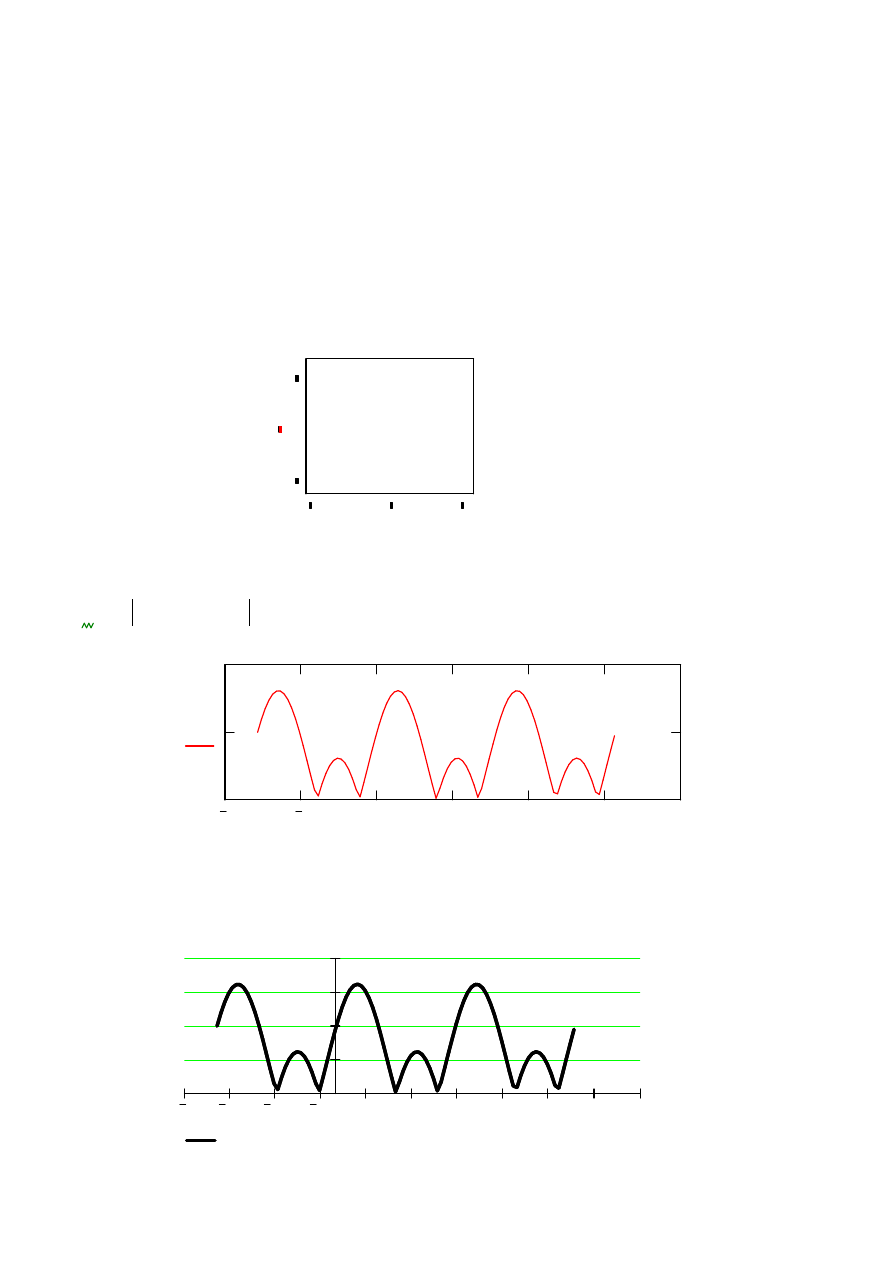
MATHCAD-W1 strona 10
10.Wykresy funkcji
W programie Mathcad mo
ż
na rysowa
ć
ró
ż
norodne wykresy dwuwymiarowe i trójwymiarowe.
Aby narysowa
ć
wykres funkcji jednej zmiennej nale
ż
y:
zdefiniowa
ć
i okre
ś
li
ć
zakres zmienno
ś
ci argumentu
•
zdefiniowa
ć
funkcj
ę
•
wybra
ć
z menu programu opcj
ę
Insert|Graph a nast
ę
pnie zdecydowa
ć
o typie wykresu lub
•
wybra
ć
stosowny typ wykresu z palety Graph.
Na ekranie pojawi si
ę
region wykresów:
W miejsce
ś
rodkowych "znaków braku" przy osiach nale
ż
y wpisa
ć
zadeklarowan
ą
nazw
ę
funkcji oraz argument. Je
ś
li w jednym obszarze chcemy zilustrowa
ć
kilka ró
ż
nych funkcji,
to wymieniamy je oddzielaj
ą
c je przecinkami.
f x
( )
sin 2 x
⋅
(
)
cos x
( )
2
+
:=
x
π
−
π
−
0.1
+
,
2
π
⋅
..
:=
4
2
0
2
4
6
8
0
1
2
f x
( )
x
Powstały wykres mo
ż
na teraz formatowa
ć
wykorzystuj
ą
c polecenie Format|Graph.
4
2.8
1.6
0.4
0.8
2
3.2
4.4
5.6
6.8
8
0.5
1
1.5
2
f(x)
f(x)
Przykladowy wykres funkcji
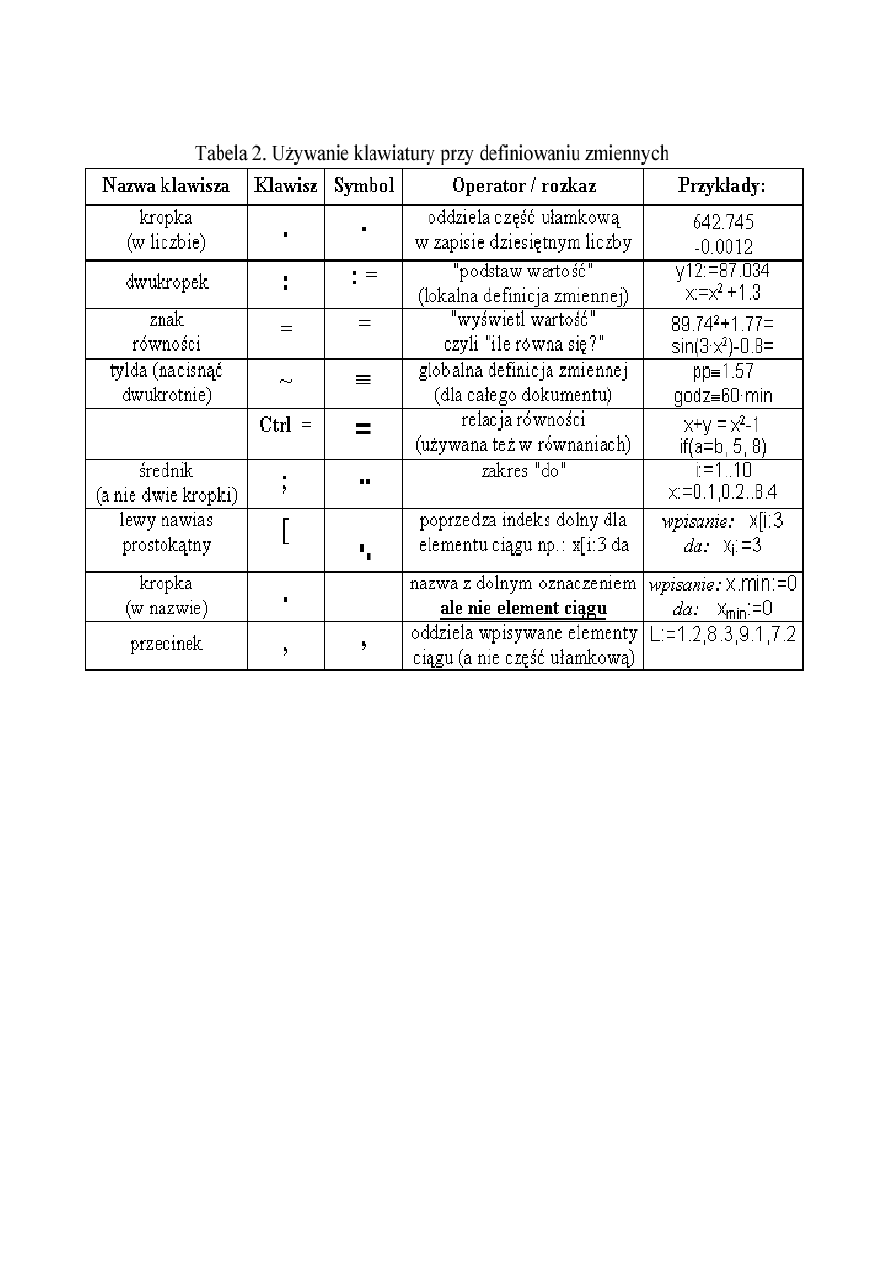
MATHCAD-W1 strona 11
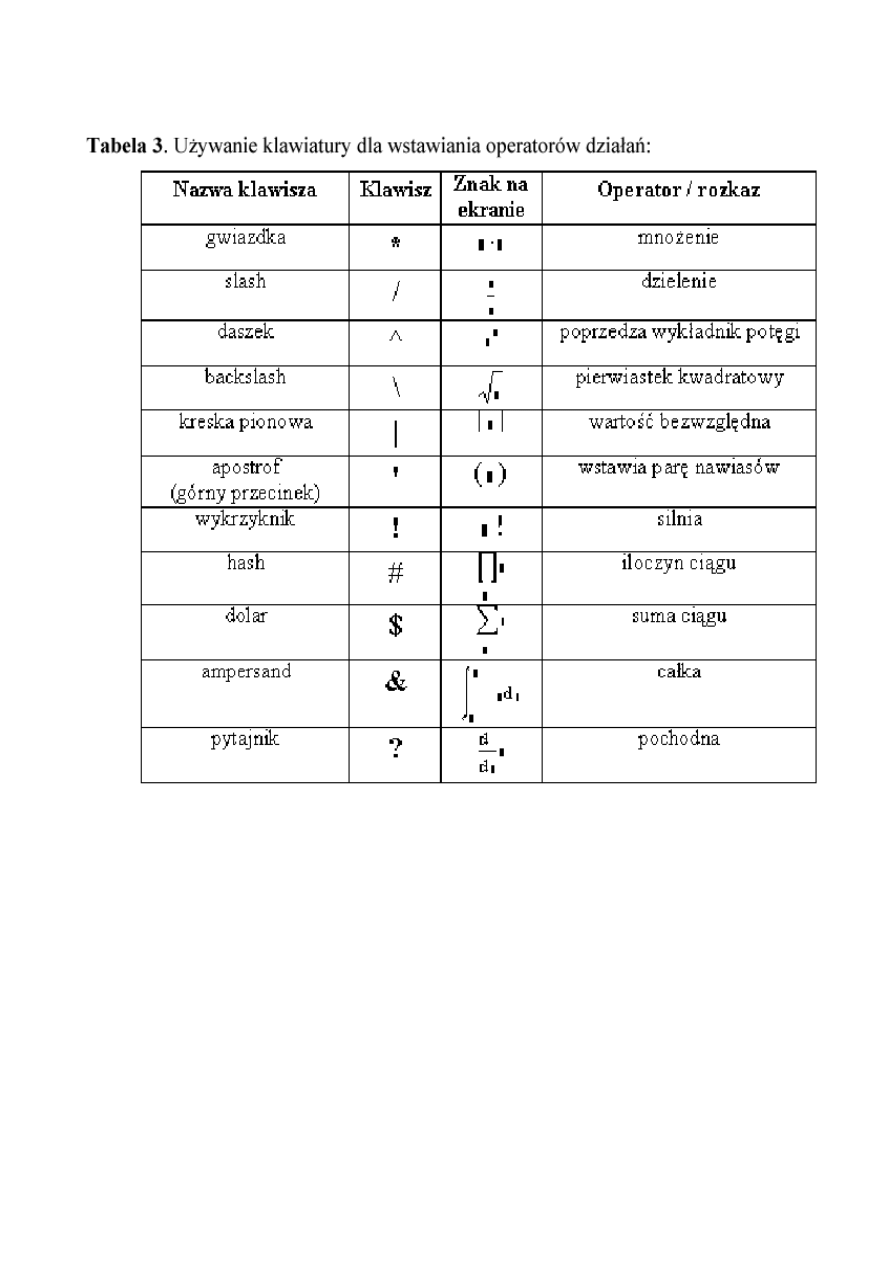
MATHCAD-W1 strona 12
Wyszukiwarka
Podobne podstrony:
Pomoc MathCad, Mathcad W2 1 xmcd
Pomoc MathCad Mathcad, W2 1.xmcd
Pomoc MathCad, Mathcad W2 2 xmcd
Pomoc MathCad Mathcad, W3 1.xmcd
Pomoc MathCad, Mathcad W2 1 xmcd
Mathcad projekt2 xmcd
Mathcad Projekt 10 3 xmcd
Mathcad Projekt 10 2 xmcd
Mathcad, Projekt 10 3.xmcd
Mathcad GEOLOGIA OBLICZENIA xmcd
Mathcad Projekt 10 xmcd(1)
Mathcad dobór brygad xmcd
Mathcad obliczenia podziemne xmcd
Mathcad polaczenia kolnierzowo srubowe xmcd
Mathcad przepona kotwiczna projekt 2
więcej podobnych podstron